Android'de Sınırlı Wi-Fi Bağlantısını Düzeltmenin 7 Kolay Yolu
Yayınlanan: 2023-10-27Wifi'ye bağlısınız ve hangi web sitesini ziyaret ederseniz edin, kaç tane uygulama açarsanız açın hiçbir şey çalışmıyor. Neler olduğunu anlamaya çalışıyorsunuz ve Wi-Fi simgenizde bir ünlem işareti olduğunu görüyorsunuz; bu, Wi-Fi bağlantısının Android'de kısıtlandığı anlamına geliyor. Bu, Wi-Fi'nizin açık olduğu ancak internet almadığı anlamına gelir; bu nedenle Android telefonunuz internet almıyor.
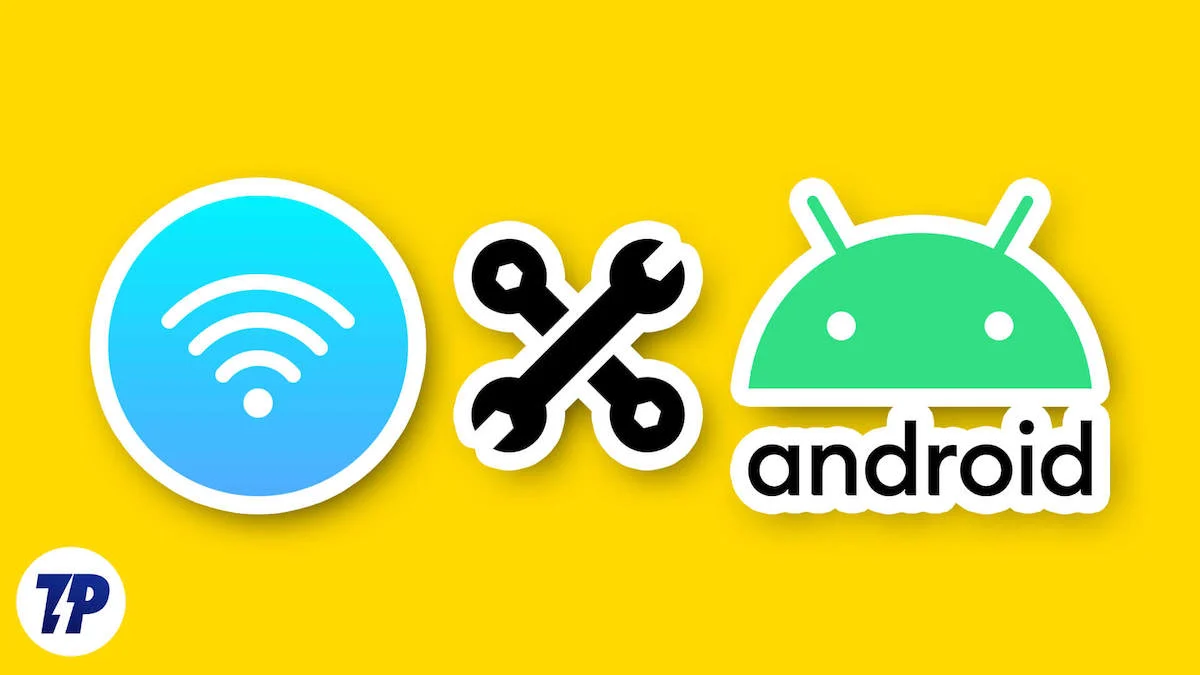
Aynı sorunla karşı karşıyaysanız ve nasıl düzelteceğinizi bilmiyorsanız doğru yere geldiniz çünkü bu sütunda size Android'deki sınırlı Wi-Fi bağlantısını düzeltmenin birkaç yolunu göstereceğiz.
Temel adımlarla başlayacağız ve ardından yavaş yavaş daha gelişmiş çözümlere doğru ilerleyeceğiz, böylece blogun sonunda Android'deki sınırlı Wi-Fi bağlantısı için sağlam bir çözüme sahip olacaksınız.
İçindekiler
Android'de sınırlı Wi-Fi bağlantısını düzeltmek için Wi-Fi'yi yeniden başlatın
Bazen sistemdeki çok küçük değişikliklerden dolayı büyük sorunlar ortaya çıkabilir. Bu tür sorunları çözmek için temel bilgilerle başlamak her zaman iyi bir fikirdir. Android'de sınırlı bir Wi-Fi bağlantısı olması durumunda, Android cihazınızda Wi-Fi'yi yeniden başlatarak başlayacağız. Bu, Android cihazınızda kısıtlı bir Wi-Fi bağlantınız olduğunda atmanız gereken ilk adımdır. Bir Android cihazda Wi-Fi'yi yeniden başlatmak için şu adımları izleyin:
- Ekranın üst kısmından aşağı doğru kaydırarak bildirim merkezinizi açın.
- Wi-Fi'yi devre dışı bırakmak için Wi-Fi simgesine bir kez tıklayın.
- Daha sonra etkinleştirmek için tekrar tıklayın.
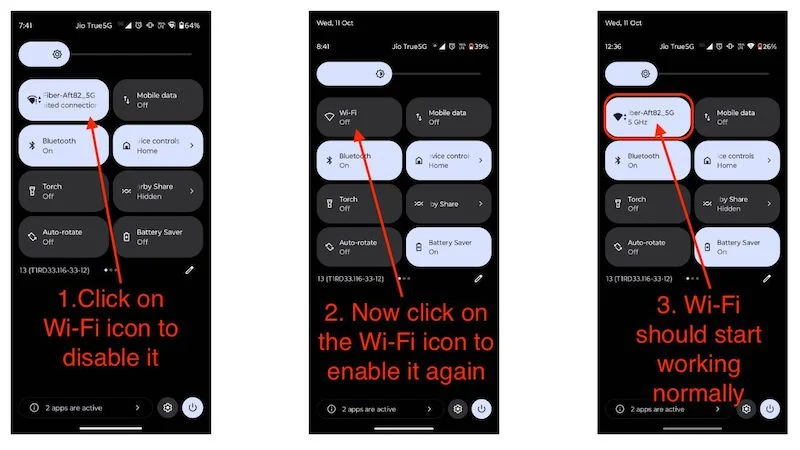
Şimdi cihazınızın Wi-Fi'ye bağlanmasını bekleyin. Bağlantı kurulduktan sonra Wi-Fi bağlantısının Android'de hala sınırlı olup olmadığını kontrol edin. Eğer öyleyse, bir sonraki adımı izleyin.
Android'deki sınırlı Wi-Fi bağlantısını düzeltmek için Yönlendiriciyi yeniden başlatın
Android cihazınızın sınırlı bir Wi-Fi bağlantısının nedeni olması gerekmez. Sorun aynı zamanda Wi-Fi yönlendiriciniz de olabilir. Yönlendiricinizi yeniden başlatmak için tek yapmanız gereken, fişini çekip tekrar takmaktır.
Yönlendirici yeniden başlatıldığında, Wi-Fi'ye tekrar bağlanmanız ve Wi-Fi bağlantısının Android'de hala sınırlı olup olmadığını kontrol etmeniz gerekir. Cevabınız hala evet ise üçüncü adıma geçmemiz gerekiyor.
Android'de sınırlı Wi-Fi bağlantısını düzeltmek için Telefonu yeniden başlatın
Telefonunuz nasıl çevrilir veya katlanırsa katlansın, herhangi bir cihazda küçük hatalar olabilir ve Android'deki sınırlı Wi-Fi bağlantısı da bu tür hatalardan biri olabilir. Yukarıdaki iki adımı uyguladıktan sonra yapabileceğiniz en iyi işlem, telefonunuzu yeniden başlatmak için telefonunuzu yeniden başlatmaktır:
- Güç düğmesini basılı tutun.
- Güç menüsünde “Yeniden Başlat”a tıklayın.
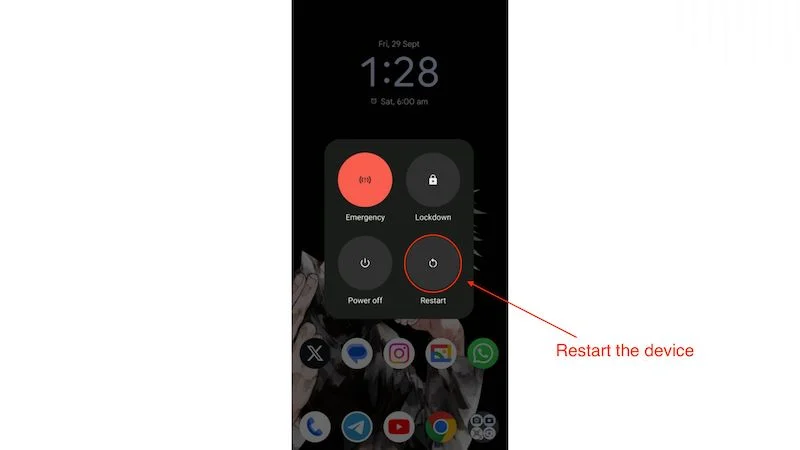
Cihaz yeniden başlatıldığında Wi-Fi'ye bağlayın ve sınırlı Wi-Fi bağlantısının hala mevcut olup olmadığını kontrol edin. Eğer öyleyse, bir sonraki adımı uygulamanız gerekir.
Sınırlı Wi-Fi bağlantısını düzeltmek için Wi-Fi'yi unutun ve tekrar bağlanın
Şimdi, Android'de sınırlı bir Wi-Fi bağlantısıyla sorun yaşıyorsanız daha gelişmiş çözümlere bakacağız. SSID'yi (bağlı olduğunuz Wi-Fi) unutmalı ve aynı Wi-Fi ağına yeniden bağlanmalısınız. Bu, sorunu kesin olarak çözebilir, ancak Wi-Fi kimlik bilgilerinizi kaldırdıktan sonra kayıtlı tüm verilerinizin (IP adresi) ve diğer verilerinizin kaybolacağını ve Wi-Fi'ye bağlanmanız gerekeceğini aklınızda bulundurmalısınız. -Fi şifresini manuel olarak girerek.
Wi-Fi'yi kaldırmak için aşağıdaki adımları uygulamanız gerekir:
- Wi-Fi anahtarına uzun basarak Wi-Fi ayarlarınızı açın.
- Şu anda bağlı olduğunuz ağa tıklayın.
- Ağ Ayrıntıları sayfasına girdikten sonra.
- Unut'a tıklayın.
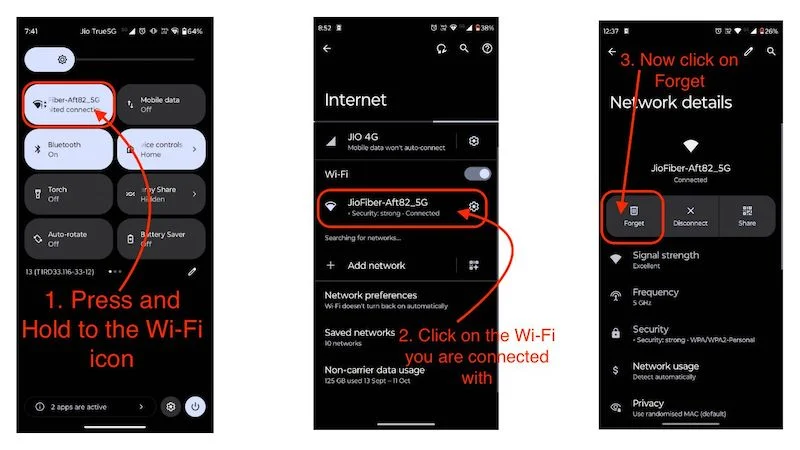
Artık Wi-Fi'ye bağlı değilseniz Wi-Fi ağınıza yeniden bağlanmak için aşağıdaki adımları izleyin.
- Bağlanmanız gereken Wi-Fi ağına tıklayın.
- Wi-Fi şifrenizi girin.
- Daha sonra Bağlan'a tıklayın.
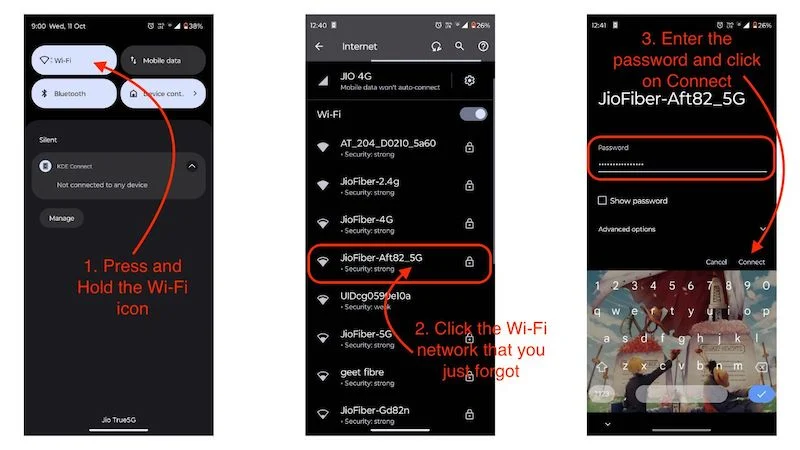
Eğer bu işlemi ilk kez yapıyorsanız birkaç saniye beklemeniz gerekecektir. Wi-Fi'ye bağlandıktan sonra Wi-Fi bağlantısının Android'de hala sınırlı olup olmadığını kontrol edin. Hala hatayla karşılaşıyorsanız, bir sonraki adımı izlemek sorunu sizin için çözebilir.
IP'nizi Dinamik'ten Statik'e değiştirin
IP'nizi dinamikten statike değiştirmek sizi hacker yapmayabilir ancak Android'deki sınırlı Wi-Fi bağlantısını düzeltmenize yardımcı olabilir. IP'yi Statik'ten Dinamik'e değiştirmek, IP'yi zaman zaman değişebilen ve ISP'niz (İnternet Servis Sağlayıcısı) tarafından atanan dinamikten, değişmeyen statik bir IP'ye değiştirmeniz anlamına gelir. Bu değişikliğin Wi-Fi performansınızı hiçbir şekilde etkilemeyeceğini ve Android'deki Wi-Fi bağlantısını sınırlaması gerektiğini anlamalısınız.
IP'nizi statikten dinamiğe değiştirmek için izlemeniz gereken adımlar şunlardır:

- Ayarlar uygulamasını açın, Wi-Fi ayarlarına gidin ve şu anda bağlı olduğunuz Wi-Fi'ye tıklayın.
- Şimdi, Ağ Ayrıntıları sayfasında kalem simgesine tıklayın ve Gelişmiş seçeneklere tıklayın.
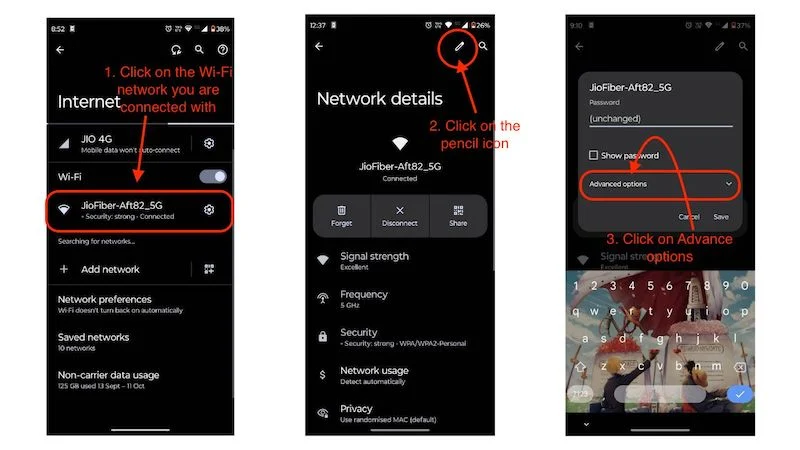
- Burada IP ayarlarınızı DHCP'den Statik'e seçin.
- Artık doldurmanız gereken birden fazla boş alan görebileceksiniz.
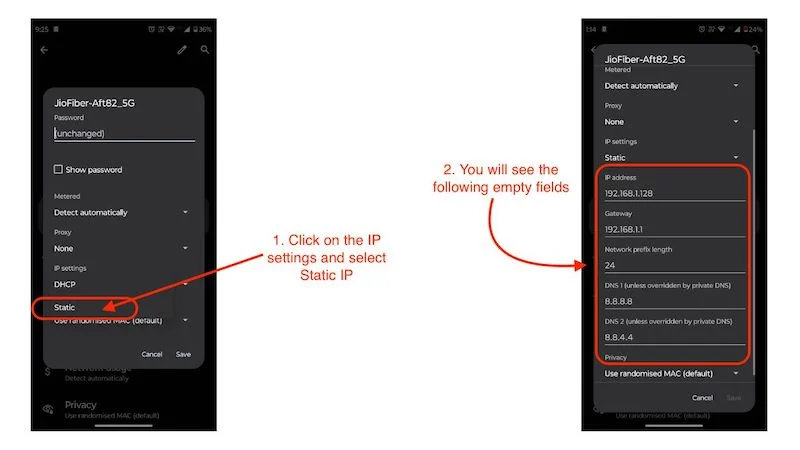
Şimdi işin zor kısmı geliyor: Bu ayrıntıları doldurmak için bazen bir IP adresinin aynı Wi-Fi ağındaki diğer cihazlarla çakışabileceğini bilmeniz gerekir, bu nedenle birden fazla IP adresi denemeniz ve yalnızca IP seçebileceğinizi hatırlamanız gerekir. yine bölgeye dayalı olan belirli bir IP adresi aralığındaki adresler. IP adresleri ve nasıl çalıştıkları hakkında daha fazla bilgi edinmek için Wikipedia sayfasını ziyaret edebilirsiniz. Bu adımdan emin değilseniz, yaptığımızın aynısını yapabilirsiniz.
- IP adresi alanına 192.168.1.251 girmeniz gerekmektedir. Not: Dördüncü değeri 1 ile 255 arasında birkaç kez değiştirmeniz gerekebilir.
- Ağ geçidi IP adresiyle aynı kalır ve son rakam her zaman 1 ile biter, yani 192.168.1.1
- Ağ önekinin uzunluğunu 24'te tutun.
- Hem DNS 1 hem de DNS 2 için Google DNS'yi kullanın . Not: DNS 1 8.8.8.8 ve DNS 2 8.8.8.4 olmalıdır.
- İşiniz bittiğinde Kaydet'i tıklayın.
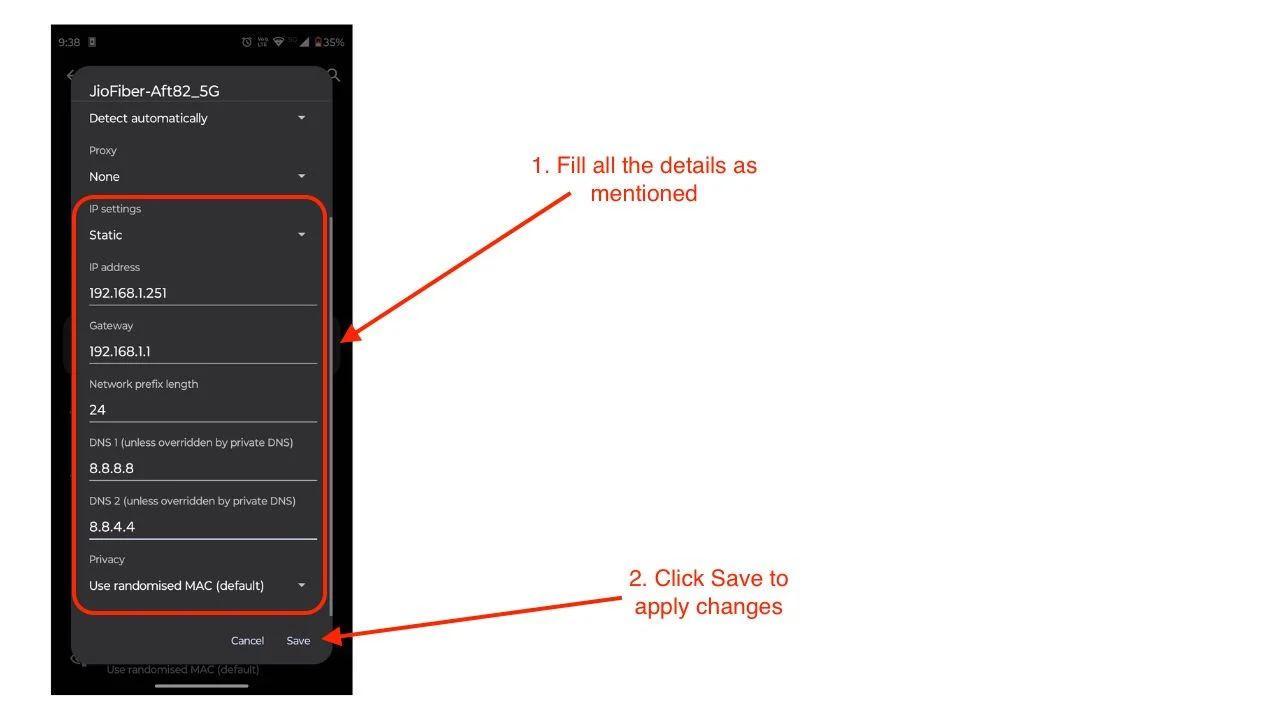
Bu hile ile Android'deki sınırlı Wi-Fi bağlantı sorununu çözebilmelisiniz çünkü birçok kişi bunu zaten uygulamıştır ve bir miktar deneme yanılma sonrasında sorun çözülmüştür. Herhangi bir nedenden dolayı hala Android'de sınırlı Wi-Fi bağlantısı sorunuyla mücadele ediyorsanız bir sonraki adımı uygulamanızı öneririz.
İlgili Okuma: Mobil Veriler Android'de Çalışmıyor mu? İşte 10+ Kolay Çözüm
Sınırlı Wi-Fi bağlantısını düzeltmek için Ağ kullanımını değiştirin
Ağ kullanımı, Android'de Wi-Fi bağlantısının sınırlı olmasının bir nedeni olabilir, çünkü bazen Wi-Fi bağlantısı ölçülü bir bağlantıya ayarlanır; bu, Wi-Fi bağlantınız için belirli bir veri sınırınız varsa internete ulaşamayacağınız anlamına gelir. Ağ kullanımını değiştirmek için şu adımları izleyin:
- Wi-Fi ayarlarını açın ve bağlı olduğunuz Wi-Fi ağına tıklayın.
- Ağ Ayrıntıları sayfasına ulaştığınızda Ağ Kullanımı'nı tıklayın.
- Burada, Ölçülmemiş olarak davran olarak ayarlayın.
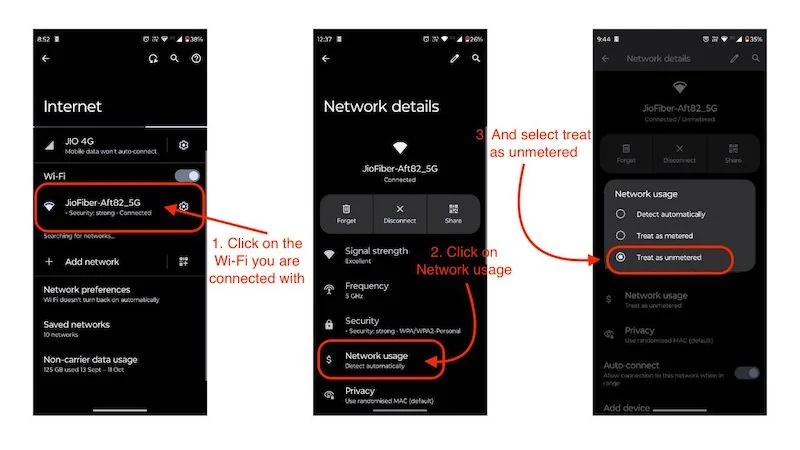
İşiniz bittiğinde Wi-Fi'nizi yeniden başlatın. Bu, Android'deki sınırlı Wi-Fi bağlantısını düzeltecektir ve artık ünlem işaretini görmemeli ve Wi-Fi ağınıza tam erişime sahip olmalısınız. Herhangi bir nedenden dolayı Android'de hala sınırlı Wi-Fi bağlantısı sorunuyla karşılaşıyorsanız ve bu yöntem işe yaramadıysa makalemizdeki son adımı izlemelisiniz çünkü bu, sorunu çözecektir.
Ağ Ayarlarını Sıfırlayın
Android cihazınızın ağ ayarlarını sıfırlamak tek seçeneğiniz olabilir. Ağ ayarlarının sıfırlanması, kayıtlı tüm Wi-Fi ağları ve bunların şifreleri, tüm Bluetooth ayarları ve sim kartınızın tüm ağ ayarları dahil olmak üzere tüm ağ yapılandırmalarınızı ve kimlik bilgilerinizi silecektir, ancak sınırlı Wi-Fi bağlantısı sorununu çözecektir. Android.
Android'de ağ ayarlarını sıfırlamak için aşağıdaki adımları uygulamanız gerekir:
- Ayarlar uygulamasını açın ve Wi-Fi, Mobil ve Bluetooth'u Sıfırla'yı arayın.
- Aşağıdaki sonuca tıklayın. Stok Android olmayan bir cihaz kullanıyorsanız Ağ Ayarlarını Sıfırla'yı arayın.
- Ve Ağ Ayarlarını Sıfırla veya Wi-Fi, mobil ve Bluetooth'u Sıfırla'yı tıklayın.
- Daha sonra Ayarları sıfırla butonuna tıklayın.
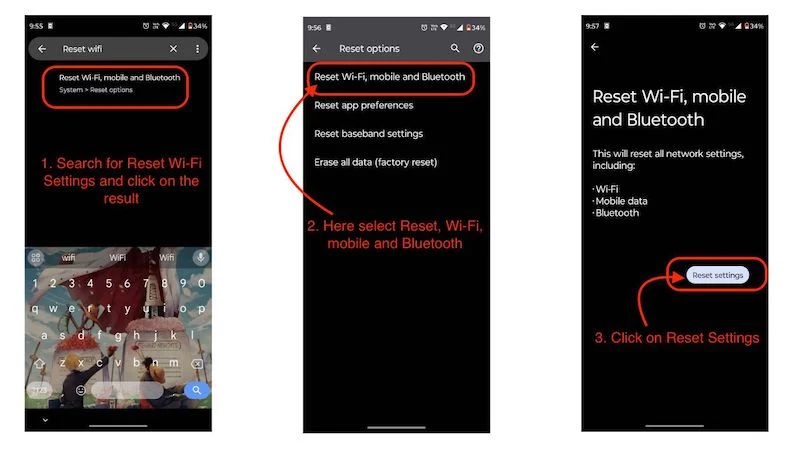
Ayarları Sıfırla düğmesini tıkladığınızda, cihazınız sıfırlamayı onaylamak için PIN'inizi, şifrenizi veya deseninizi girmenizi isteyecektir. Cihaz önyüklenecektir ve yeniden başlatılması birkaç dakika sürebilir. Cihaz başlatıldıktan sonra, Wi-Fi ağına bağlanmak için Wi-Fi kimlik bilgilerinizi yeniden girmeniz gerekecektir.
Bağlandıktan sonra Wi-Fi simgesine bir göz atmalısınız çünkü bu sefer Android'deki Wi-Fi bağlantısının artık kısıtlanmaması gerekiyor. Bu sorunla tekrar karşılaşırsanız, Android'de sınırlı Wi-Fi bağlantısı sorununu çözmek için bu adımları bir kez daha uygulamanız gerekeceğini unutmayın.
Son sözler
Yukarıdaki makaledeki tüm adımları uyguladıktan sonra Android'de hala sınırlı bir Wi-Fi bağlantısıyla ilgili sorun mu yaşıyorsunuz?
Yukarıdaki makaledeki tüm adımları doğru bir şekilde takip ettiyseniz ve Android'de sınırlı Wi-Fi bağlantısı sorunu hala devam ediyorsa, İSS'niz ile görüşüp sorun hakkında bilgi vermeli ve telefonunuzun yetkili servis merkezi ile iletişime geçerek durumu bildirmeyi denemelisiniz. Sorun hakkında ayrıntılı olarak. Sorun ISP'nizdeyse düzeltecektir, telefonunuzla ilgiliyse servis merkezi size doğru çözümü söylemelidir.
Android'de Sınırlı Wi-Fi Bağlantısı Sorunlarını Düzeltme Hakkında SSS
1. Ağ ayarlarının sıfırlanması cihazımı da sıfırlar mı ve verilerimi kaybeder miyim?
Hayır, ağ ayarlarınızı sıfırlamak cihazınızı tamamen sıfırlamaz ve herhangi bir veri kaybı yaşamazsınız. Ancak ağ ayarlarınızı sıfırladığınızda, tüm Wi-Fi kimlik bilgilerinizin, tüm kayıtlı ağ ayrıntılarınızın, Bluetooth cihaz kimlik bilgilerinizin ve hatta SIM kartınızın ağ yapılandırmasının silineceğini aklınızda bulundurmanız gerekir.
2. Google DNS nedir?
Google DNS, 2009'dan beri kullanılabilen bir genel alan adı sistemidir. Hiçbir engelleme veya güvenlik sunmaz ve iki IP adresi kullanır: 8.8.8.8 ve 8.8.4.4. Google DNS hakkında daha fazla bilgi edinmek istiyorsanız Google Genel DNS bağlantısını burada bulabilirsiniz. Bu sayfada Google DNS ile ilgili tüm bilgileri detaylı olarak bulacaksınız.
3. IP adresimi statikten dinamiğe değiştirmek sorunumu çözmezse ne yapmalıyım?
IP'nizi statikten dinamiğe değiştirmek sorunu çözmüyorsa diğer adımları izlemelisiniz. Çoğu durumda bu, sorunu çözecektir ancak başarılı bir şekilde çalışması için vur ve dene yöntemini kullanmanız gerekecektir. Ancak denemeye devam etmek istemiyorsanız Android'deki sınırlı Wi-Fi bağlantısını düzeltmek için diğer adımları kullanabilirsiniz.
4. Wi-Fi ağ kullanımımı sınırsız olarak değiştirmek daha fazla veri tüketir mi?
Hayır. Wi-Fi ağ kullanımınızı tarifesiz olarak değiştirirseniz daha fazla veri tüketmezsiniz ancak sınırlı bir veri planı kullanıyorsanız veri sınırınızı aşabilir ve ek ücret ödemek zorunda kalabilirsiniz. Bu her zaman böyle değildir ancak bunun sağlayıcıdan sağlayıcıya ve ayrıca veri planından veri planına değişebileceğini unutmayın.
5. Wi-Fi cihazımda ünlem işareti yerine Wi-Fi simgesiyle birlikte bir çarpı işareti gösteriliyor. Bu ne anlama gelir?
Wi-Fi'nizde ünlem işareti veya çarpı işareti görüntüleniyorsa bu aynı anlama gelir: Cihazınızın İnternet erişimi yoktur, ancak WLAN'ınıza bağlıdır ve Android'de sınırlı Wi-Fi bağlantınız vardır. Her iki durumda da yukarıdaki adımları takip etmek sorunu çözecektir.
